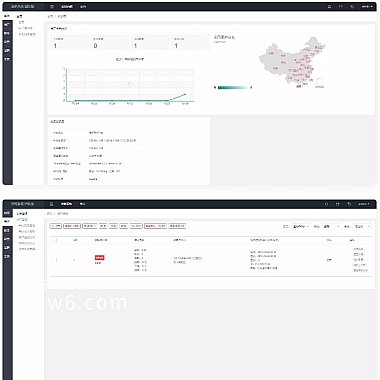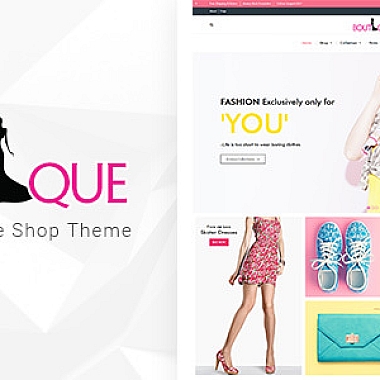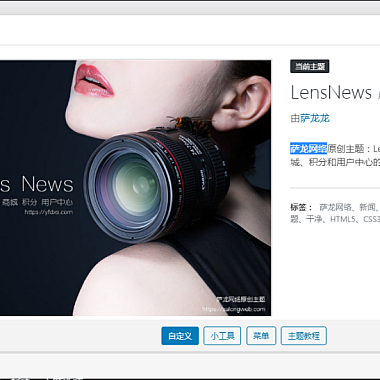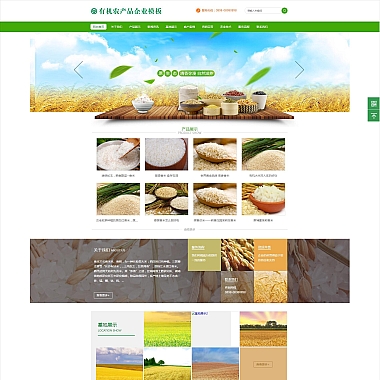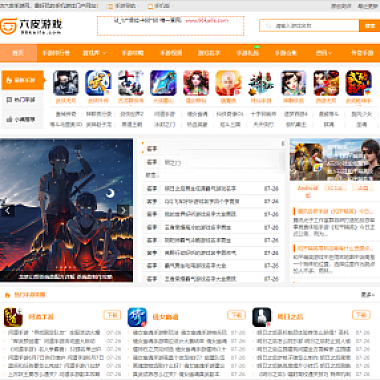当你想在Linux上安装虚拟机时,有几种选择。的虚拟机软件之一是VirtualBox。以下是在Linux上安装VirtualBox的一些建议步骤:
-
更新系统: 在开始之前,确保你的Linux系统是的。你可以使用以下命令在终端中更新软件包:
sudo apt update sudo apt upgrade如果你使用的是其他Linux发行版,可以使用相应的包管理器命令进行更新。
-
安装VirtualBox: 使用以下命令在终端中安装VirtualBox:
sudo apt install virtualbox如果你使用的是其他Linux发行版,可以根据该发行版的包管理器来安装VirtualBox。
-
添加用户到vboxusers组: 为了使用户能够运行VirtualBox,你需要将其添加到
vboxusers组。使用以下命令:sudo usermod -aG vboxusers $USER然后,你需要注销并重新登录以使更改生效。
-
启动VirtualBox: 安装完成后,你可以在终端中输入以下命令启动VirtualBox:
virtualbox或者你可以在应用程序菜单中找到VirtualBox并启动它。
- 创建虚拟机: VirtualBox启动后,点击“新建”按钮,然后按照向导的指示创建虚拟机。你需要指定虚拟机的名称、类型(Linux)、版本和内存等参数。
- 安装操作系统: 完成虚拟机创建后,选择虚拟机并点击“启动”。然后,你需要加载操作系统的ISO镜像文件。按照提示安装操作系统。
- 安装VirtualBox扩展包(可选): 为了获得更好的性能和功能支持,你可以安装VirtualBox扩展包。在VirtualBox官方网站上下载扩展包,然后在VirtualBox主界面中选择“文件” -> “项” -> “扩展”,点击添加图标并选择下载的扩展包。
这样,你就成功在Linux上安装了VirtualBox并创建了虚拟机。记得根据你的需求调整虚拟机的设置,例如硬盘大小、网络配置等。
(www.nzw6.com)
// 来源:https://www.nzw6.com